Tiempo de lectura: 6 minutos
En ocasiones, la tecnología se pone en nuestra contra en los momentos más inoportunos. Un primer día de clase puede ser uno de ellos. En ese momento debemos centrarnos en lo verdaderamente importante: nuestros estudiantes y las actividades que vamos a realizar con ellos. Es fundamental tener bajo control cualquier aspecto técnico, aunque es cierto que en ocasiones las cosas fallan porque sí. Sin embargo, otras muchas veces solo hay falta de previsión. Una buena organización y una simple comprobación puede salvar un primer día de clase.
Para evitar sorpresas, recomiendo revisar este checklist TIC con antelación. Puede servir para un primer día de clase, pero también para cualquier curso de formación que vayamos a impartir o para cualquier presentación puntual que realicemos. En general, resultará práctico para cualquier profesor que quiera empezar con buen pie el curso.
💻 Tu dispositivo principal
En nuestro primer día de clase seguramente utilizamos nuestro ordenador portátil personal o uno asignado por el centro, o quizá tengamos que utilizar uno de sobremesa ya instalado en el aula. En cualquier caso, hacer una sencilla comprobación técnica del dispositivo puede ahorrarnos algunos disgustos.
- Comprueba que tu ordenador se enciende. Puede parecer una obviedad, pero no serías ni el primero ni el último que enciende el ordenador el primer día de clase se lleva una sorpresa.
- Asegúrate de que conoces la clave de acceso al ordenador.
- Si utilizas un ordenador portátil, también conviene tener la batería bien cargada; quién sabe si la vas a necesitar.
- Comprueba que el rendimiento del ordenador es correcto y los programas, ventanas y menús funcionan con fluidez. Haz pruebas: abre y cierra programas y archivos. Si algo no va bien, se nota.
- También conviene comprobar que el ordenador tiene espacio libre suficiente para trabajar
🛜 Conectividad y acceso a Internet
Aunque hay excepciones, el proceso de digitalización y conectividad de las aulas es imparable. No se concibe ya el desarrollo de una clase sin Internet, aunque simplemente sea para que el profesor acceda a los recursos que utilizará. A partir de ahí, la innovación está servida.

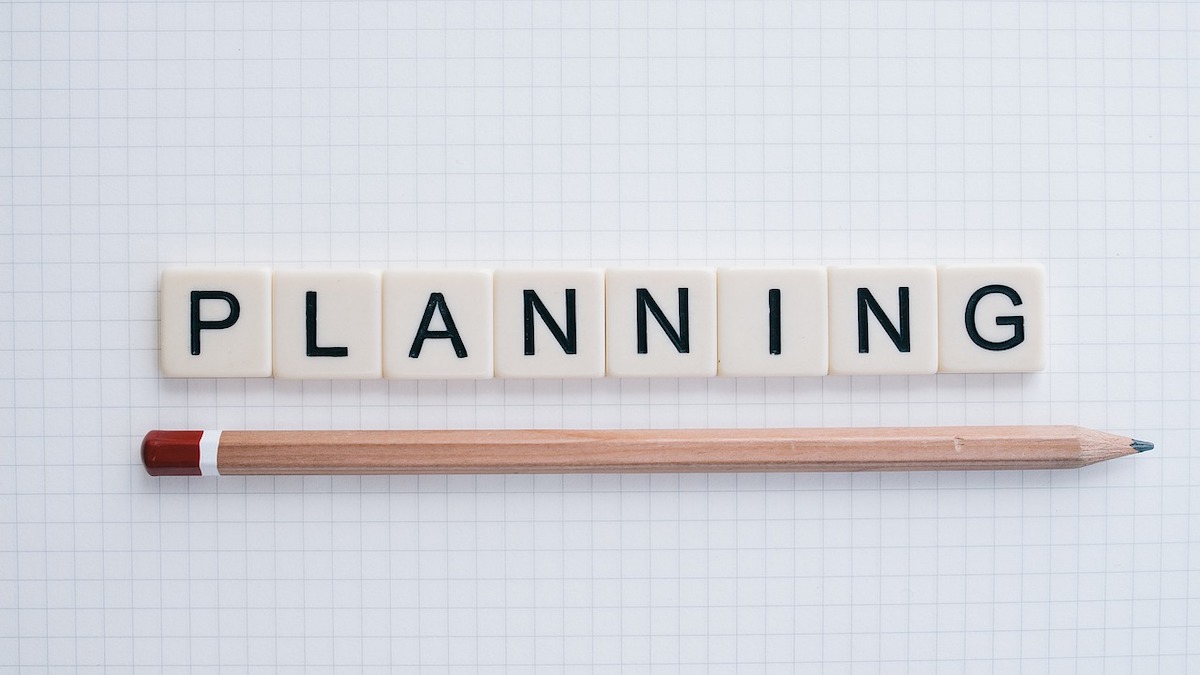
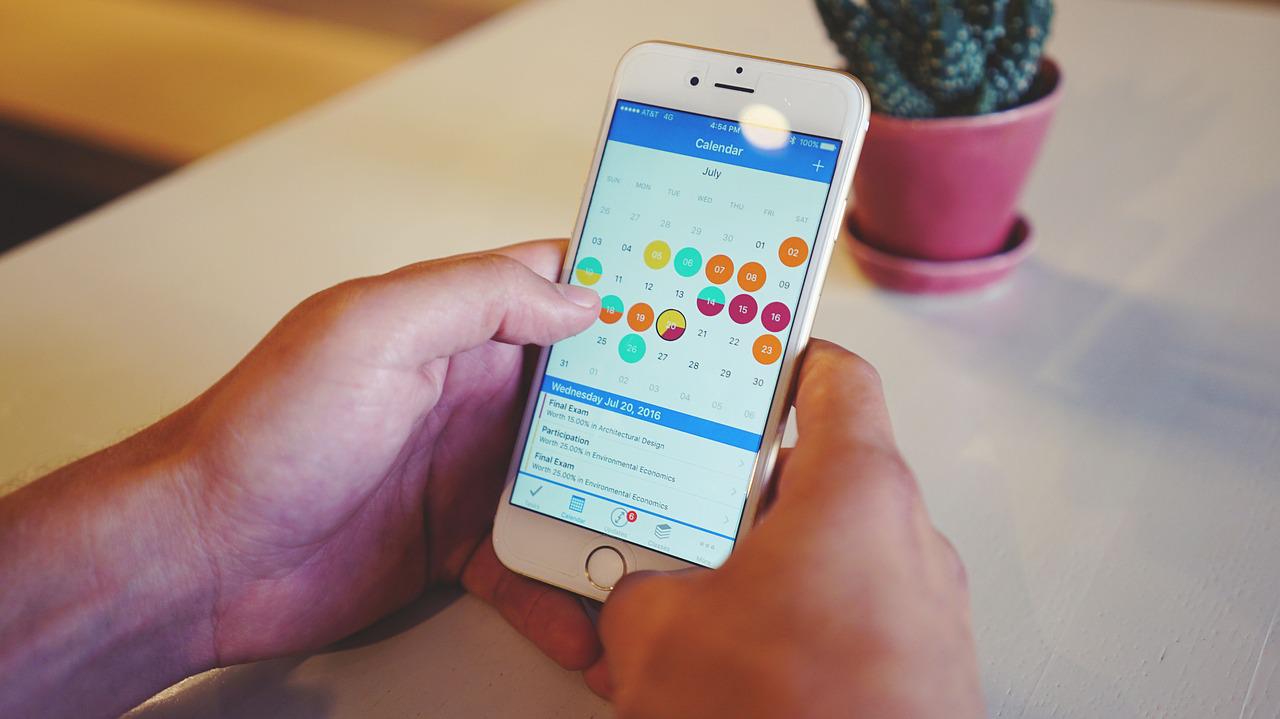


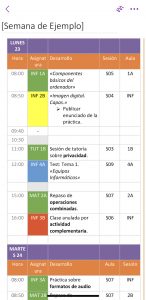 Cuando pensamos en un horario semanal, solemos imaginarlo (o eso creo yo) de izquierda a derecha. Es decir, visualizamos la distribución de los días de la semana de forma horizontal, donde el lunes queda en el extremo izquierdo, y el domingo en el derecho, quedando representados todos los días en una especie de línea del tiempo. En definitiva, imaginamos un horario en forma de tabla que con más o menos ilusión hemos recibido cada inicio de curso académico, todos como alumnos y algunos como profesores. Así lo imaginamos porque así nos lo han mostrado habitualmente y esas son nuestras referencias.
Cuando pensamos en un horario semanal, solemos imaginarlo (o eso creo yo) de izquierda a derecha. Es decir, visualizamos la distribución de los días de la semana de forma horizontal, donde el lunes queda en el extremo izquierdo, y el domingo en el derecho, quedando representados todos los días en una especie de línea del tiempo. En definitiva, imaginamos un horario en forma de tabla que con más o menos ilusión hemos recibido cada inicio de curso académico, todos como alumnos y algunos como profesores. Así lo imaginamos porque así nos lo han mostrado habitualmente y esas son nuestras referencias.